Spotify jest bardzo popularny wśród melomanów ze względu na wyjątkowe funkcje i całodobowe usługi. Niedawno uruchomili nową funkcję, która pokazuje, że najlepsi użytkownicy wykonawców słuchają przez cały rok. Użytkownicy na całym świecie przeglądają swoje osobiste dane, takie jak preferencje wykonawców, albumów i utworów. Nie ogranicza się to tylko do tych informacji, ale wraz ze szczegółami, takimi jak rodzaj muzyki, gatunek i szczegóły podcastów. Ale dla niektórych użytkowników Spotify Wrapped nie działa i wyświetlanie nie może załadować błędu strony na ekranie telefonu.
Spotify Wrapped jest jak historie na Instagramie, ale zamiast skrótów historii zobaczysz szczegóły dotyczące ulubionego wykonawcy, utworów i gatunku. Te dane są wyselekcjonowane na podstawie Twoich danych, takich jak nawyki słuchania, czasy słuchania, aby takie zalecenia były bardziej osobiste. Ponieważ jest to nowa funkcja, coraz więcej użytkowników próbuje jej zobaczyć, jakie uzyskują wyniki. Z tego powodu serwery Spotify są przeciążane, a czasami użytkownicy widzą, że nie mogą załadować błędu strony na swoim ekranie.
Przeczytaj także: PS5 Spotify ulega awarii lub nie działa | Napraw, jeśli coś poszło nie tak
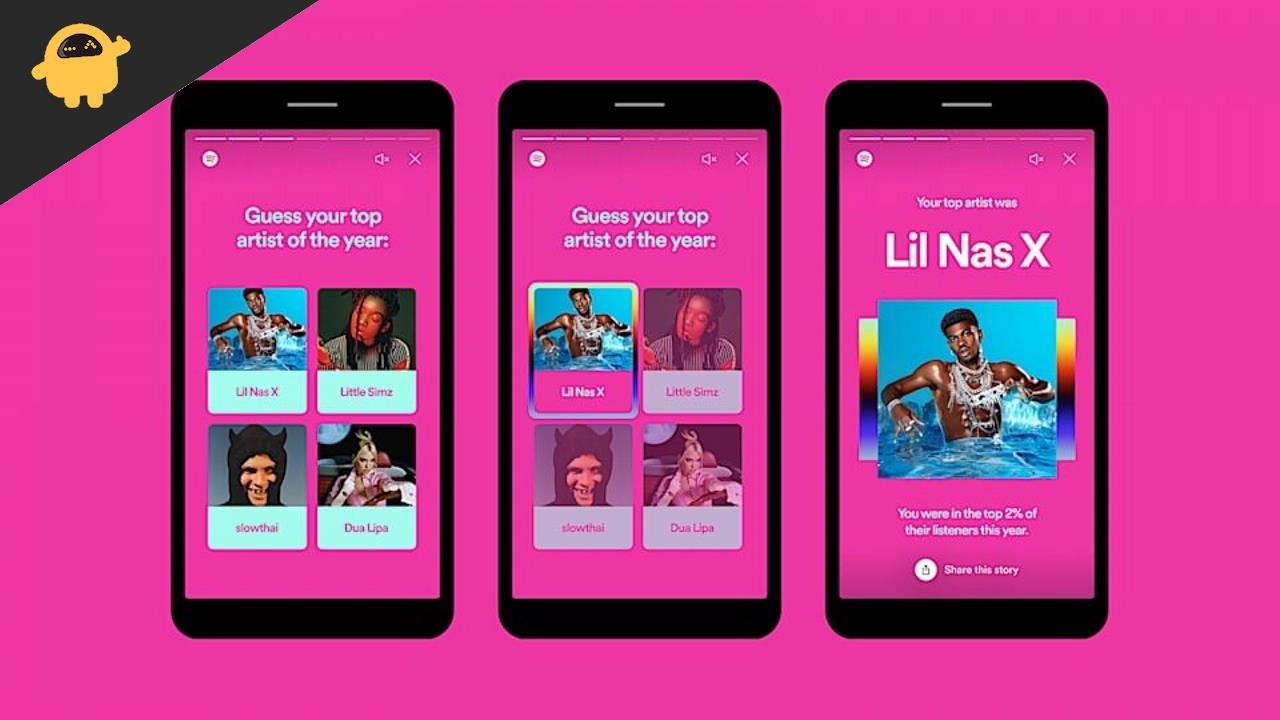
Poprawka: Spotify Wrapped nie działa: nie można załadować błędu strony
Spotify Wrapped to funkcja eksperymentalna, która działa dla kilku osób i powoduje awarie dla niektórych użytkowników. Problem może być najprawdopodobniej usterką oprogramowania, więc spróbuj ponownie uruchomić aplikację i sprawdź, czy błąd nadal występuje. Poniżej znajduje się kilka metod rozwiązywania problemów, które można zrobić, aby rozwiązać problem Spotify Wrapped nie działa: Nie można załadować błędu strony.
Metoda 1: Wyczyść pamięć podręczną aplikacji
Spotify działa głównie online i przechowuje wiele plików pamięci podręcznej, które pomagają słuchać utworów, gdy jesteś offline. Takie pliki pamięci podręcznej mogą powodować problemy podczas obliczania metryk dla spersonalizowanych danych Spotify Wrapped. Dlatego wyczyść pamięć podręczną aplikacji dla aplikacji Spotify.
Reklamy
Sprawdź nasz szczegółowy przewodnik dotyczący czyszczenia pamięci podręcznej i danych aplikacji na urządzeniu z Androidem. W przypadku użytkowników iOS musisz usunąć aplikację i zainstalować ją ponownie, aby wyczyścić pamięć podręczną.
Metoda 2: Zaktualizuj aplikację Spotify
Spotify wprowadził ostatnio wiele drobnych aktualizacji po nowej funkcji Wrapped. Od czasu nowej aktualizacji w większości urządzeń został naprawiony problem z błędem Nie można wczytać strony. Dlatego pamiętaj, aby zaktualizować aplikację Spotify z Appstore lub Playstore.
Metoda 3: Sprawdź aktualizację oprogramowania urządzenia
Spotify często wyświetla treści DRM i treści objęte prawami autorskimi. A z powodu braku niektórych certyfikatów w systemie operacyjnym urządzenia aplikacja Spotify może ulec awarii lub niektóre funkcje, takie jak Wrapped, nie będą działać. Jednak producenci telefonów często usuwają takie problemy, przeprowadzając okresową aktualizację oprogramowania. Upewnij się więc, że Twoje urządzenie jest zaktualizowane do najnowszego oprogramowania.
Otwórz Ustawienia urządzenia i przejdź do aktualizacji oprogramowania.
Reklamy
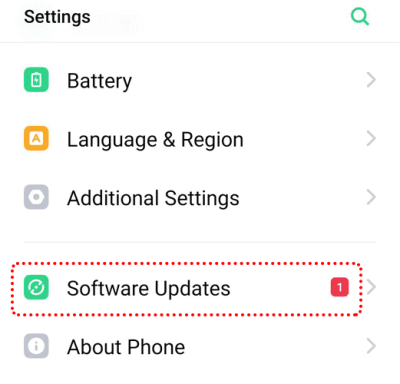
Sprawdź dostępne aktualizacje i pobierz/zainstaluj je, postępując zgodnie z instrukcjami wyświetlanymi na ekranie.
Metoda 4: Użyj VPN
Tak jak powiedziałem wcześniej, Spotify niedawno uruchomił tę usługę i przy wielu użytkownikach korzystających z niej w tym samym czasie serwery mogą zwolnić. Ale zawsze możesz zmienić serwery, korzystając z bezpłatnej usługi VPN. Pobierz dowolną darmową aplikację VPN z Playstore, a następnie spróbuj użyć Spotify Wrapped.
Reklamy
Otwórz Playstore i wyszukaj VPN.
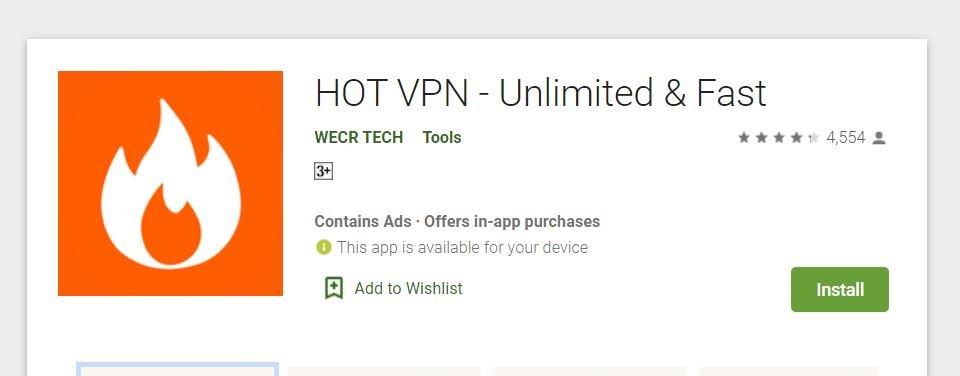
Pobierz dowolną wybraną darmową aplikację VPN.
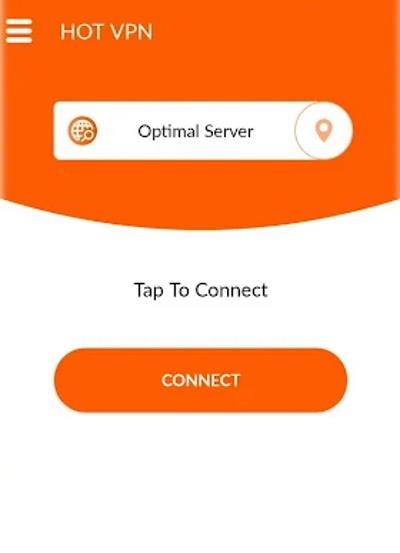
Wybierz dowolny dostępny serwer i połącz się. Teraz spróbuj otworzyć funkcję Spotify Wrapped i sprawdź, czy działa.
Metoda 5: Zmień szybkości animacji w opcjach programisty
Reklama
Wielu użytkowników utrzymuje skalę animacji urządzenia do 0, aby przyspieszyć działanie swoich urządzeń. Wprawdzie nie wpłynie to na aplikacje, ale w przypadku Spotify będzie rzucać błędy, jeśli zmienisz prędkości animacji. Wykonaj poniższe kroki, aby zmienić prędkość animacji w swoim urządzeniu.
Aby zmienić te ustawienia animacji, musisz najpierw włączyć opcje programistyczne na swoim smartfonie.Przeczytaj więc ten przewodnik na temat włączania i wyłączania opcji programisty na urządzeniu z Androidem.
Otwórz ustawienia urządzenia i przewiń w dół, aby znaleźć opcje programisty.
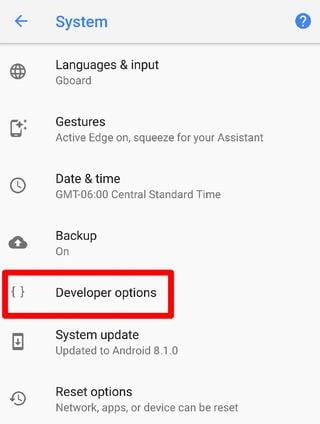
Otwórz Opcje programisty i znajdź ustawienia rysunku.
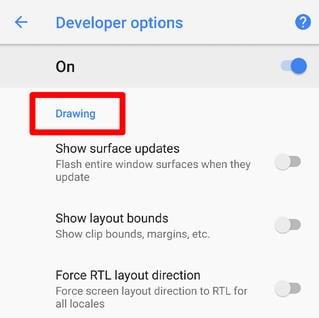
Otwórz skalę animacji okna i upewnij się, że wszystkie te skale animacji są ustawione na 3x.
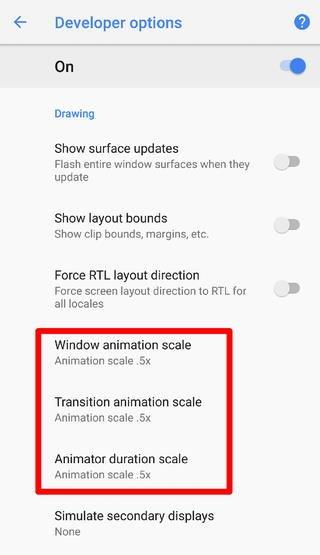
Po zmianie tych ustawień spróbuj otworzyć Spotify i sprawdź, czy nowa funkcja Wrapped działa dla Ciebie.
Wniosek
Oto niektóre z typowych metod, za pomocą których możesz spróbować rozwiązać problem po swojej stronie. Jak powiedziałem wcześniej, takie problemy wynikają głównie z tymczasowego obciążenia serwerów Spotify i wkrótce zostaną rozwiązane przez zespół programistów. Sprawdź również wszelkie nowe aktualizacje, które są dostępne w AppStore.
